Snadný a rychlý průvodce rootnutím systému Android

Po rootnutí telefonu s Androidem máte plný přístup k systému a můžete spouštět mnoho typů aplikací, které vyžadují root přístup.
Všichni máme aplikace, které nepoužíváme často, ale přesto je máme nainstalované v telefonech po věčnost. Úložný prostor, který používají, je tedy plýtváním, ale naštěstí pro uživatele Androidu jejich telefon částečně smaže samotnou aplikaci. Nová funkce společnosti Google nazvaná automatická archivace umožňuje zařízení archivovat nepoužívané aplikace, když je místo v úložišti málo, když chcete nainstalovat aplikaci.
Pokud vás zajímá, co se stane, když zapnete archivaci aplikací a jak funguje automatická archivace, pak jsme pro vás níže.
Co je archivace aplikací v systému Android? Jak funguje automatická archivace?
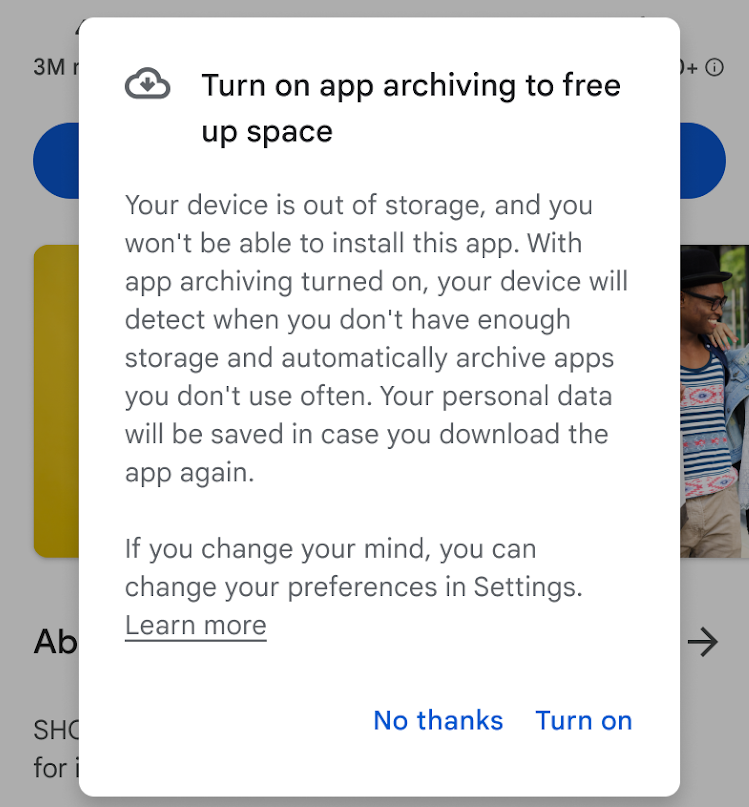
Obrázek přes: Google Developer Blog
Hlavním důvodem, proč lidé odinstalují nepoužívané aplikace, je uvolnit místo ve svých telefonech. Díky funkci archivace aplikací je z telefonu Android odstraněno 60 % nevyužitého prostoru aplikace, aby se ušetřil úložný prostor v telefonu.
Tato funkce částečně odstraní nepoužívanou aplikaci z telefonu, aby se ušetřilo místo, přičemž ikona aplikace a osobní data aplikace uživatele zůstanou nedotčené. Na zařízení se zobrazí ikona cloudu (viz další část), která označuje přítomnost aplikace.
Když se pokusíte nainstalovat novou aplikaci, ale v telefonu dojde místo v úložišti, budete vyzváni k aktivaci funkce automatické archivace, pokud je pro vás dostupná, pokud ji aplikace podporuje. Vývojář aplikace zřejmě potřebuje k publikování aplikací používat App Bundle. Pokud přijmete klepnutím na „Zapnout“, budou všechny nepoužívané aplikace z vašeho zařízení částečně odstraněny, aby se uvolnilo místo.
Co se stane, když v Androidu zapnu archivaci aplikací?
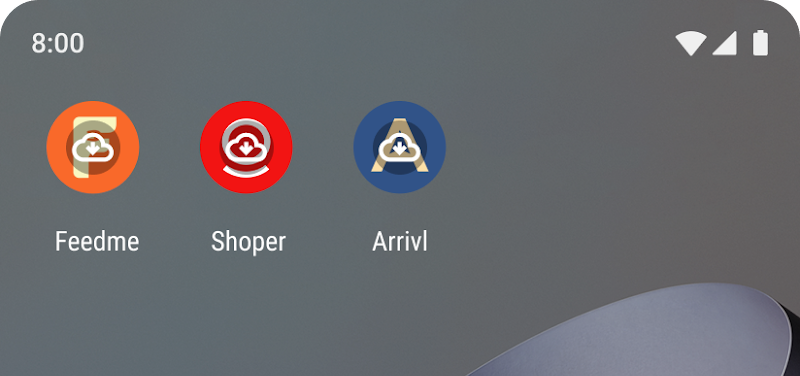
Obrázek přes: Google Developer Blog
Když zapnete archivaci aplikací, aplikace Obchod Google Play automaticky archivuje nepoužívané aplikace ve vašem zařízení. Systém odstraní aplikace pouze částečně, přičemž vaše osobní údaje a některé základní části aplikací zůstanou zachovány. Google říká, že to uvolní zhruba 60 % místa, které aplikace zabírá. To je skvělé, pokud se nás ptáte.
Když je aplikace archivována automaticky, její přítomnost ve vašich zařízeních zůstane nedotčena (tak nějak). Jeho ikona zůstane zachována, ale nad ní bude překryta ikona cloudu, což znamená, že se aplikace znovu stáhne, když ji otevřete. Vzhledem k tomu, že její data nebyla nikdy smazána, nepřijdete o svá nastavení a data aplikace – v podstatě jako by se v automatické archivaci nikdy nedotkli. Pokud si to později rozmyslíte, můžete později v nastavení deaktivovat funkci automatické archivace.
Mám používat archivaci aplikací nebo ne?
Určitě se doporučuje používat funkci automatické archivace, protože se zaměří výhradně na aplikace, které pravidelně nepoužíváte. Vzhledem k tomu, že funkce odstraní aplikace pouze částečně, výhody jsou obrovské. Za prvé, data vaší aplikace zůstanou zachována a ikona aplikace zůstane viditelná (s ikonou cloudu).
Pokud se tedy rozhodnete aplikaci používat, automaticky se znovu stáhne a budete k ní mít přístup, jako by nebyla částečně odinstalována. Tato funkce je v podstatě vynikajícím řešením pro situace, kdy potřebujete smazat aplikaci, abyste si uvolnili místo na svém zařízení, ale chcete zachovat svá osobní data v aplikaci nedotčená.
FAQ
Smaže archivace aplikací aplikace z mého zařízení?
Ne, funkce archivace aplikací nesmaže aplikace z vašeho zařízení. Pokud je povolena funkce automatické archivace, částečně odstraní nepoužívané aplikace a vaše osobní údaje zůstanou v aplikaci nedotčené. Aplikaci si můžete znovu stáhnout jediným kliknutím.
Musím archivovanou aplikaci nainstalovat ručně?
Ne, jakmile aplikaci automaticky archivujete, zobrazí se na její ikoně cloudové překrytí. Pokud jej chcete použít, jednoduše na něj klepněte a automaticky se znovu stáhne.
Jaké mám alternativy k archivaci aplikací?
Alternativou k archivaci aplikací je, že musíte ručně uvolnit místo . Můžete to udělat tak, že z telefonu odinstalujete málo používané aplikace.
To je vše, co potřebujete vědět o tom, co se stane, když v Androidu zapnu archivaci aplikací. Neváhejte a podívejte se na naše další články o tématech, jako je to, co se stane, když archivujete nebo smažete kotouče a jak na to, nebo jak zkontrolovat využité místo v systému Android z počítače se systémem Windows pomocí protokolu MTP .
Po rootnutí telefonu s Androidem máte plný přístup k systému a můžete spouštět mnoho typů aplikací, které vyžadují root přístup.
Tlačítka na vašem telefonu s Androidem neslouží jen k nastavení hlasitosti nebo probuzení obrazovky. S několika jednoduchými úpravami se z nich mohou stát zkratky pro rychlé pořízení fotografie, přeskakování skladeb, spouštění aplikací nebo dokonce aktivaci nouzových funkcí.
Pokud jste si v práci nechali notebook a musíte poslat šéfovi naléhavou zprávu, co byste měli dělat? Použijte svůj chytrý telefon. Ještě sofistikovanější je proměnit telefon v počítač pro snazší multitasking.
Android 16 má widgety pro zamykací obrazovku, které vám umožňují měnit zamykací obrazovku dle libosti, díky čemuž je zamykací obrazovka mnohem užitečnější.
Režim Obraz v obraze v systému Android vám pomůže zmenšit video a sledovat ho v režimu obraz v obraze, takže video budete moci sledovat v jiném rozhraní, abyste mohli dělat i jiné věci.
Úprava videí na Androidu bude snadná díky nejlepším aplikacím a softwaru pro úpravu videa, které uvádíme v tomto článku. Ujistěte se, že budete mít krásné, kouzelné a elegantní fotografie, které můžete sdílet s přáteli na Facebooku nebo Instagramu.
Android Debug Bridge (ADB) je výkonný a všestranný nástroj, který vám umožňuje dělat mnoho věcí, jako je vyhledávání protokolů, instalace a odinstalace aplikací, přenos souborů, rootování a flashování vlastních ROM, vytváření záloh zařízení.
S aplikacemi s automatickým klikáním. Při hraní her, používání aplikací nebo úkolů dostupných na zařízení nebudete muset dělat mnoho.
I když neexistuje žádné magické řešení, malé změny ve způsobu nabíjení, používání a skladování zařízení mohou výrazně zpomalit opotřebení baterie.
Telefon, který si mnoho lidí v současnosti oblíbilo, je OnePlus 13, protože kromě špičkového hardwaru disponuje také funkcí, která existuje již desítky let: infračerveným senzorem (IR Blaster).







